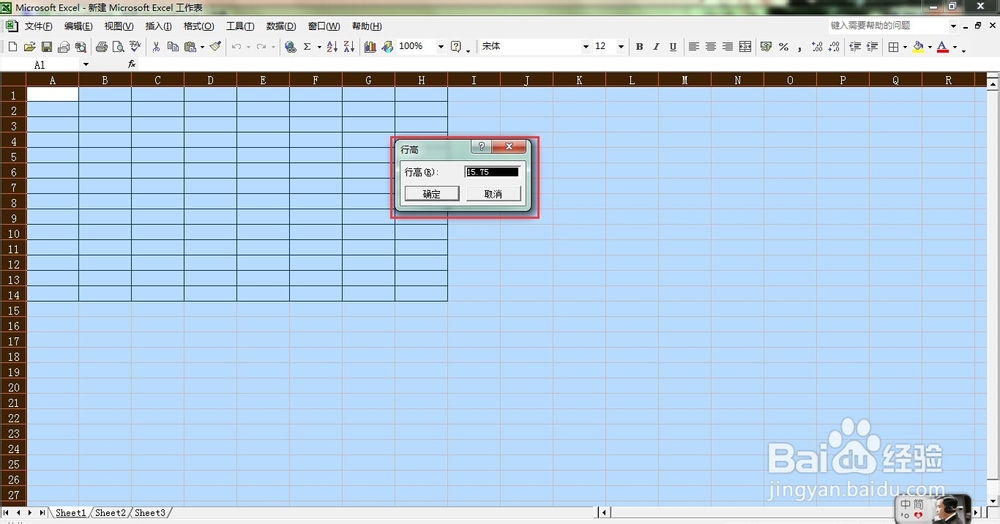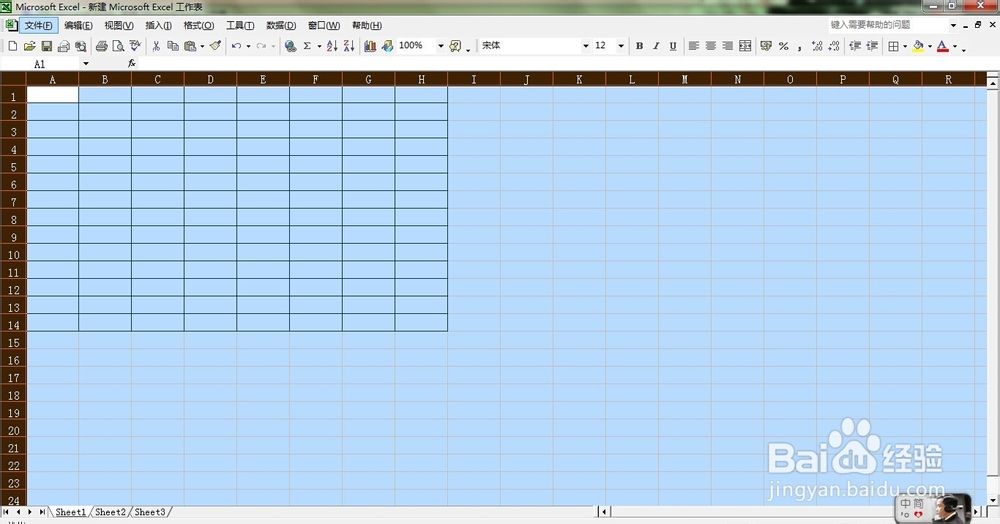Excel实用小技能(2)—— 画边框,设置行高
1、先跟大家分享一下 如何画一个简单的边框吧。表示要把做好数据表格打印出来,画边框尤为关键。首先,你要选中你所要画边框的范围。
2、在工具栏找到边框选项点击它,然后选择“田字格“(这个边框是最为简单实用的。)
3、画好后,就是下图的样子。
4、分享完如何画边框,下面给大家说说设置行高(这里所说的是整个表格的行高)。首先,你要选中全部。
5、然后,在工具栏选择【格式】—【行】—【行高】然后点击
6、出现一个对话框,在行高处填写你要设置的行高。
7、填写完后,点击确定,你所要设置的行高就设置好啦~~
声明:本网站引用、摘录或转载内容仅供网站访问者交流或参考,不代表本站立场,如存在版权或非法内容,请联系站长删除,联系邮箱:site.kefu@qq.com。
阅读量:54
阅读量:61
阅读量:49
阅读量:24
阅读量:91